PDF 파일을 한글(HWP) 형식으로 변환하거나, 다른 PC에서 한글 문서를 열 때 가장 자주 발생하는 문제 중 하나가 글꼴 호환성입니다. 작성자의 컴퓨터에는 설치된 글꼴이지만, 다른 환경에서는 해당 글꼴이 없을 경우 글자가 깨져 보이거나 대체 글꼴로 바뀌는 현상이 나타나죠. 이런 문제는 문서의 가독성을 떨어뜨릴 뿐만 아니라, 보고서나 계약서처럼 전문성이 필요한 문서에서는 신뢰성에도 영향을 미칠 수 있습니다. 이번 글에서는 글꼴 호환성 문제의 원인과 이를 해결할 수 있는 다양한 방법을 정리해 보겠습니다.
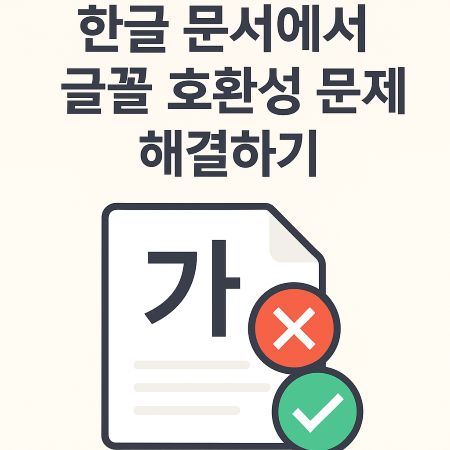
1. 글꼴 호환성 문제의 원인
- 로컬 설치 글꼴 의존성: 한글 문서는 작성자가 설치한 특정 글꼴을 그대로 불러옵니다. 다른 컴퓨터에 해당 글꼴이 없으면 자동으로 대체 글꼴이 적용됩니다.
- PDF 변환 시 글꼴 내장 문제: PDF를 한글로 변환할 때 글꼴이 제대로 포함되지 않으면 문자가 깨지거나 엉뚱한 형태로 표시될 수 있습니다. 이는 PDF 파일을 한글 파일로 변환 과정에서 흔히 나타나는 문제입니다.
- 운영체제 차이: Windows와 macOS 간에 기본 글꼴 세트가 다르기 때문에 호환성 문제가 더 자주 발생합니다.
2. 해결 방법
1) 글꼴 포함 기능 사용
한글 프로그램에는 문서를 저장할 때 글꼴 포함 옵션이 있습니다. 이 기능을 사용하면 해당 문서를 다른 컴퓨터에서 열더라도 원래 글꼴이 그대로 표시됩니다. 단, 모든 글꼴이 포함 가능한 것은 아니며, 일부 상업용 폰트는 저작권 문제로 포함되지 않을 수 있습니다.
2) 자주 쓰이는 기본 글꼴 활용
호환성을 최우선으로 할 때는 대부분의 PC에 설치되어 있는 **기본 글꼴(맑은 고딕, 굴림, 돋움 등)**을 사용하는 것이 안전합니다. 특히 공공기관 제출 문서나 외부 공유 문서는 기본 글꼴로 작성하는 것이 권장됩니다.
3) PDF 변환 시 주의
한글 문서를 PDF로 저장할 때는 반드시 글꼴을 내장하도록 설정해야 합니다. 그렇지 않으면 PDF에서 표와 이미지 정확하게 변환하는 방법을 적용할 때처럼 레이아웃이 무너질 수 있습니다. 글꼴 내장은 문서의 일관성을 유지하는 데 핵심적인 역할을 합니다.
4) 온라인 변환 시 대체 글꼴 확인
온라인 변환 사이트 활용 도구를 사용할 경우, 글꼴 호환성 문제가 더 쉽게 발생할 수 있습니다. 변환된 문서를 다운로드한 뒤 글자가 제대로 표시되는지 반드시 확인해야 합니다.
3. 대체 방법
이미지로 변환
글꼴 호환성 문제가 심각하다면 문서 전체를 이미지 형태의 PDF로 변환하는 방법도 있습니다. 이 경우 모든 PC에서 동일하게 보이지만, 편집이 불가능하다는 단점이 있습니다.
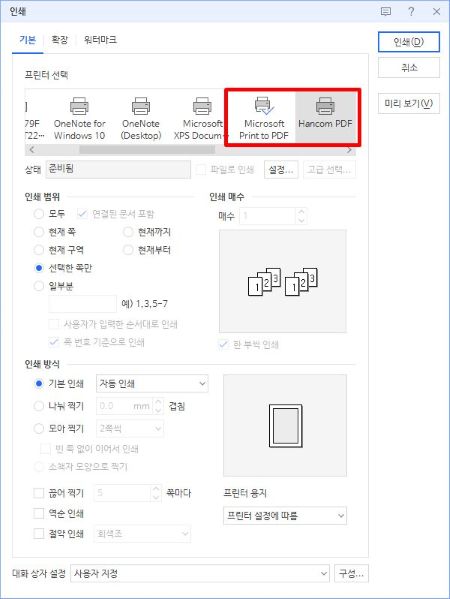
방법 1: PDF로 인쇄하기
- 한글 문서를 열고, 상단 메뉴에서 파일 → 인쇄 선택
- 프린터 목록에서 “Hancom PDF” 또는 “Microsoft Print to PDF” 같은 PDF 가상 프린터 선택
- [인쇄] 버튼 클릭 → 저장 경로 지정
- 이렇게 생성된 PDF는 문서가 이미지로 고정되어 글꼴 문제 없이 동일하게 표시됩니다.
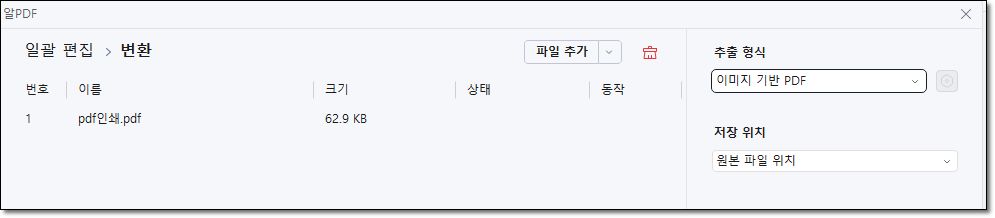
방법 2: PDF 변환 시 이미지로 저장
일부 PDF 변환 프로그램(예: 알PDF, Acrobat Pro)에는 “PDF를 이미지로 변환” 옵션이 있습니다.
- 알PDF: “PDF일괄작업 → 변환 → 이미지(JPG/PNG)또는 이미지 기반PDF” 선택 → 변환 후 다시 PDF로 합치기
- Acrobat: “PDF 내보내기 → 이미지 → PDF로 다시 저장”
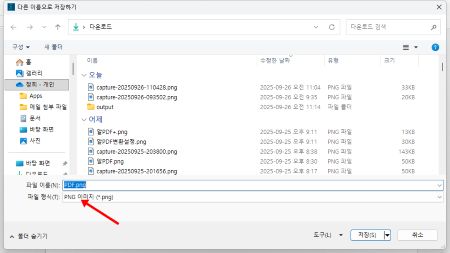
방법 3: 통째로 이미지로 변환 후 PDF 생성
- 한글에서 다른 이름으로 저장 → 이미지 형식(JPG, PNG) 선택
- 각 페이지가 이미지 파일로 저장됨
- 그 이미지를 PDF 병합 도구(알PDF, SmallPDF, PDF24 등)로 하나의 PDF로 합치기
✅ 장점 vs 단점
- 장점: 글꼴 포함 여부와 상관없이 모든 환경에서 동일하게 보임
- 단점: 텍스트 편집이 불가능하고, 검색도 제한됨
OCR 기능 활용
스캔 문서처럼 글꼴 문제가 복잡하게 얽힌 경우, OCR 기능으로 스캔 문서 텍스트 추출하기 방식으로 문자를 새롭게 인식시켜 해결할 수 있습니다. 이 과정에서 새로운 글꼴로 재편집이 가능해집니다.
대체 글꼴 지정
한글 프로그램에서는 특정 글꼴이 없을 때 자동으로 대체할 글꼴을 지정할 수 있습니다. 이를 활용하면 문서의 가독성을 유지하면서도 최소한의 호환성을 보장할 수 있습니다.
4. 예방 전략
- 문서를 작성할 때는 처음부터 호환성 높은 글꼴을 사용하는 습관을 들입니다.
- 문서 공유 전, 다른 PC에서 시험적으로 열어보고 글꼴 문제가 없는지 확인합니다.
- 중요한 문서는 PDF와 HWP 두 가지 버전으로 함께 저장해 전달하는 것이 안전합니다.
결론
한글 문서에서 발생하는 글꼴 호환성 문제는 단순히 미관의 문제가 아니라 문서 신뢰성과 업무 효율성에 큰 영향을 미칩니다. 이를 예방하려면 글꼴 포함 기능을 적극 활용하고, 기본 글꼴 사용을 습관화하며, 변환 후 반드시 확인하는 과정이 필요합니다. 또한 상황에 따라 OCR이나 이미지 변환 같은 대체 방법을 적절히 활용하면 문제를 최소화할 수 있습니다.
결국 중요한 것은 문서의 일관성과 전달력입니다. 글꼴 호환성을 관리하는 작은 습관만으로도 문서 작업의 품질은 크게 향상될 수 있습니다.